Windows 10: n tiedostoyhteyssuojausmekanismi estää suorien muutosten rekisteröinnin UserChoice-alueelle jokaiselle tiedostotyypille. Kun tiedostorekisteröintiä (käyttäjän valintaa) ei ole asetettu rekisterissä tai jos sovellus tekee hajautuksen mitättömäksi kirjoittamalla virheellisesti UserChoice-rekisteriavaimeen assosiaatioiden asettamiseksi, tämä laukaisee tiedostoyhteyden nollauksen kyseiselle tiedostotyypille palaamalla takaisin Windows 10: n oletuksiin . Esimerkiksi Edge voi ottaa haltuunsa PDF-tiedostoyhteydet päivityksen jälkeen tai yllä mainituista syistä, ja toimintakeskus ilmoittaa sinulle, että sovelluksen oletusasetus on palautettu.

"Sovellus aiheutti ongelman .pdf-tiedostojen oletussovelluksen asetuksissa, joten se palautettiin Microsoft Edgelle"
2019-päivitys: Seuraavat rekisterieditorit eivät enää toimi Windows v1809: ssä (tai uudemmassa). Katso oikea korjaus artikkelista Korjaus “Sovelluksen oletus palautettiin”.
Ratkaisu
Voit estää Microsoft Edgeä kaappaamasta PDF- tai .HTM / .HTML-tiedostoyhteyksiä seuraavien vaiheiden avulla.
Ohjeet toimivat rakennuksissa, jotka ovat vanhempia kuin v1803.
1. Käynnistä rekisterieditori (Regedit.exe) ja siirry kohtaan:
HKEY_CURRENT_USER \ SOFTWARE \ Classes \ Local Settings \ Software \ Microsoft \ Windows \ CurrentVersion \ AppModel \ Repository \ Packages \ Microsoft.MicrosoftEdge_25.10586.0.0_neutral__8wekyb3d8bbwe \ MicrosoftEdge \ Capauits \ FileAssociations
Huomautus: Yllä oleva avain pätee, jos sinulla on asennettu Microsoft Edge v25.10586.0.0, joka on tämän viestin nykyinen versio. Jos sinulla on muuta rakennusnumeroa, valitse sopiva avain. Se on yleensä tässä muodossa:
Microsoft.MicrosoftEdge_nn.nnnnn.n.n_neutral__8wekyb3d8bbwe, missä nnn… on paikkamerkintä todelliselle versiolle / rakennusnumerolle.
2. Merkitse oikeanpuoleisessa ruudussa .pdf- ja .htm- tai .html-tiedostotyypeille määritetyt Prog-tunnukset. Tässä tapauksessa .pdf- tiedoston Prog ID on AppXd4nrz8ff68srnhf9t5a8sbjyar1cr723
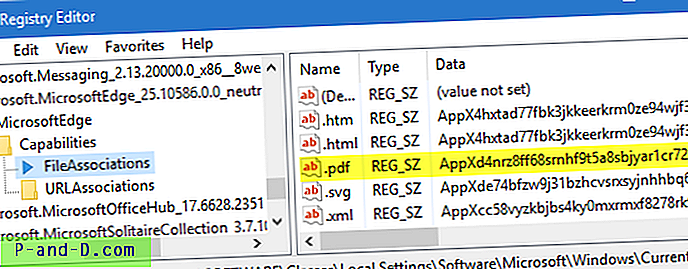
3. Siirry seuraavaan sijaintiin
HKEY_CURRENT_USER \ SOFTWARE \ Classes \ AppXd4nrz8ff68srnhf9t5a8sbjyar1cr723
Luo oikeanpuoleisessa ruudussa arvo (REG_SZ) nimeltään NoOpenWith
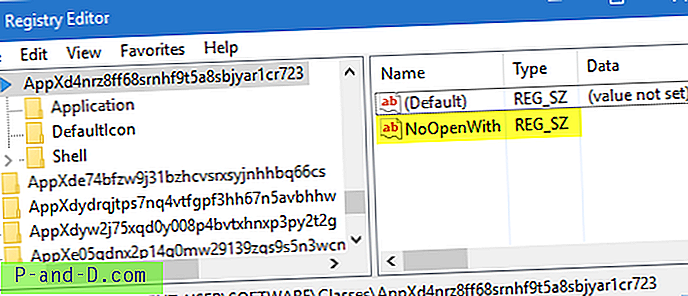
Tämä estää .PDF-tiedoston assosioinnin haltuunotosta Microsoft Edge. NoOpenWith-merkintä toimii ProgID-perusteella. Lisää .HTM / .HTML-tiedostoihin NoOpenWith-merkintä tähän:
HKEY_CURRENT_USER \ SOFTWARE \ Classes \ AppX4hxtad77fbk3jkkeerkrm0ze94wjf3s9
Vuosipäivän päivitys: Jos käytät Windows 10 Anniversary Update -päivitystä, sinun on myös luotava ylimääräinen merkkijonoarvo nimeltään NoStaticDefaultVerb yllä olevaan avaimeen.
4. Poistu rekisterieditorista.
5. Yhdistä tiedostotyyppi ensisijaiseen ohjelmaan käyttämällä oletusohjelmia.
Huomaa, että tämä rekisterimuokkaus piilottaa myös Microsoft Edge -sovelluksen Avaa-valintaikkunoissa vastaaville tiedostotyypeille.





